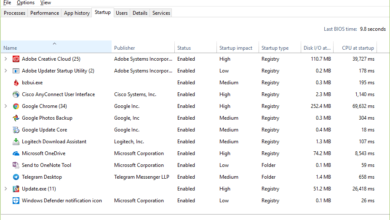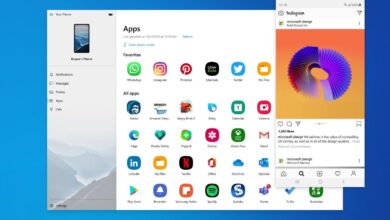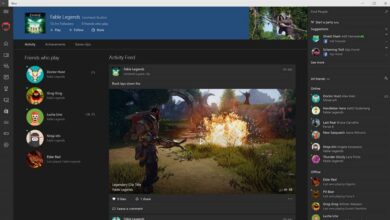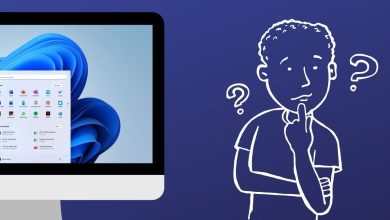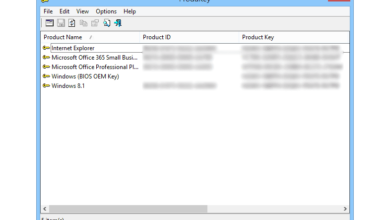Bien que Microsoft, Android et Apple proposent des applications depuis longtemps, personne ne les a jamais intégrées à votre ordinateur de bureau avant Windows 8. En savoir plus sur le Microsoft Store, également appelé Windows App Store, qui vous permet de choisir parmi des milliers d’applications disponibles à utiliser sur votre appareil Windows.
Les instructions de cet article s’appliquent à Windows 10 et Windows 8.
Contenu
Comment utiliser l’App Store Windows
Il y a plusieurs façons d’accéder au Microsoft Store. Une fois sur place, commencez à naviguer, à chercher et à installer les applications de votre choix.
-
Pour commencer à utiliser l’App Store Windows, sélectionnez Démarrer et choisir Microsoft Store. Le Microsoft Store est également disponible sur le web si vous préférez y accéder de cette manière.
Le magasin tire parti de l’interface utilisateur qui a été introduite dans Windows 8. Vous remarquerez donc qu’il est doté d’un design visuel en carreaux qui permet de voir clairement quelles sont les applications, les jeux, les films, etc. disponibles.
-
Parcourez le magasin. Vous pouvez vous déplacer dans le magasin en faisant glisser votre écran tactile, en faisant défiler la roue de votre souris ou en cliquant et en faisant glisser la barre de défilement en bas de la fenêtre. En fouillant, vous verrez que les applications du magasin sont disposées logiquement par catégories. Voici quelques-unes des catégories que vous verrez :
- Jeux – Comprend des titres à succès tels que Minecraft et Angry Birds.
- Social – Contient des applications qui vous permettent de rester en contact, comme Twitter et Skype.
- Divertissement – Des applications qui passent le temps comme Netflix et Hulu.
- Photo – Des applications d’édition et de gestion de photos comme Instagram et Adobe Photoshop Elements.
- Musique et vidéo – Des applications pour écouter et regarder comme Slacker Radio et Movie Maker Pro.
-
Pour voir tous les autres titres d’une catégorie, sélectionnez le titre de la catégorie. Par défaut, les applications seront triées selon leur popularité, pour changer cela, sélectionnez Tout afficher dans le coin droit d’une liste de catégories. Vous accédez à une page qui répertorie toutes les applications de cette catégorie, et vous pouvez sélectionner triage critères à partir des listes déroulantes en haut de la page des catégories.
-
Si vous ne souhaitez pas voir tout ce qu’une catégorie a à offrir et que vous préférez ne voir que les applications les plus populaires ou les plus récentes, la boutique propose des vues personnalisées accessibles en faisant défiler la vue principale de la catégorie, telles que Top Free Apps, Trending et Collections.
Rechercher une application
La navigation est amusante et constitue un excellent moyen de trouver de nouvelles applications à essayer, mais si vous avez quelque chose de spécifique en tête, il existe un moyen plus rapide d’obtenir ce que vous voulez.
Tapez le nom de l’application ou un mot-clé décrivant le type d’application que vous souhaitez dans le Boîte de recherche sur la page d’accueil du magasin et la presse Saisissez.
Au fur et à mesure que vous tapez, la boîte de recherche vous proposera automatiquement des applications correspondant aux mots que vous tapez. Si vous voyez ce que vous recherchez dans les suggestions, vous pouvez le sélectionner.
Installer une application
Une fois que vous avez trouvé une application qui vous convient, téléchargez-la sur votre ordinateur pour commencer à l’utiliser.
-
Sélectionnez une application pour obtenir plus d’informations à son sujet. Voir le Descriptionvoir Captures d’écran et Remorqueset pour voir ce que les autres personnes qui ont téléchargé l’application ont également apprécié. Au bas de la page, vous trouverez des informations sur Quoi de neuf dans cette versionainsi que Exigences du système, Caractéristiqueset Informations complémentaires.
-
Si vous aimez ce que vous voyez, sélectionnez Consultez le site pour télécharger l’application. Une fois l’installation terminée, Windows 8 et Windows 10 ajouteront tous deux l’application à votre Démarrer écran.
Tenez vos applications à jour
Une fois que vous commencez à utiliser les applications Windows, vous devez vous assurer que les mises à jour sont à jour afin de bénéficier des meilleures performances et des dernières fonctionnalités. L’App Store de Windows vérifiera automatiquement les mises à jour des applications que vous avez installées et vous alertera s’il en trouve. Si vous voyez un numéro sur le carreau du magasin, cela signifie que vous avez des mises à jour à télécharger.
-
Lancez l’App Store Windows et sélectionnez le trois points dans le coin supérieur droit de l’écran.
-
Dans le menu qui apparaît, sélectionnez Téléchargements et mises à jour. L’écran Téléchargements et mises à jour répertorie toutes les applications que vous avez installées et la date de leur dernière modification. Dans ce cas, modifié peut signifier mis à jour ou installé.
-
Pour vérifier les mises à jour, sélectionnez Obtenir des mises à jour dans le coin supérieur droit de l’écran. L’App Store Windows passe en revue toutes vos applications et télécharge les mises à jour disponibles. Une fois téléchargées, ces mises à jour sont automatiquement appliquées.
Bien que nombre de ces applications soient conçues pour être utilisées sur un appareil mobile à écran tactile, vous constaterez que la plupart fonctionnent parfaitement dans un environnement de bureau. Prenez le temps de voir ce qui existe, il y a une offre impressionnante de jeux et d’utilitaires, dont la plupart ne vous coûteront rien.
Il n’y a peut-être pas autant d’applications pour Windows 8 et Windows 10 que pour Android ou Apple, mais il en existe des centaines de milliers.